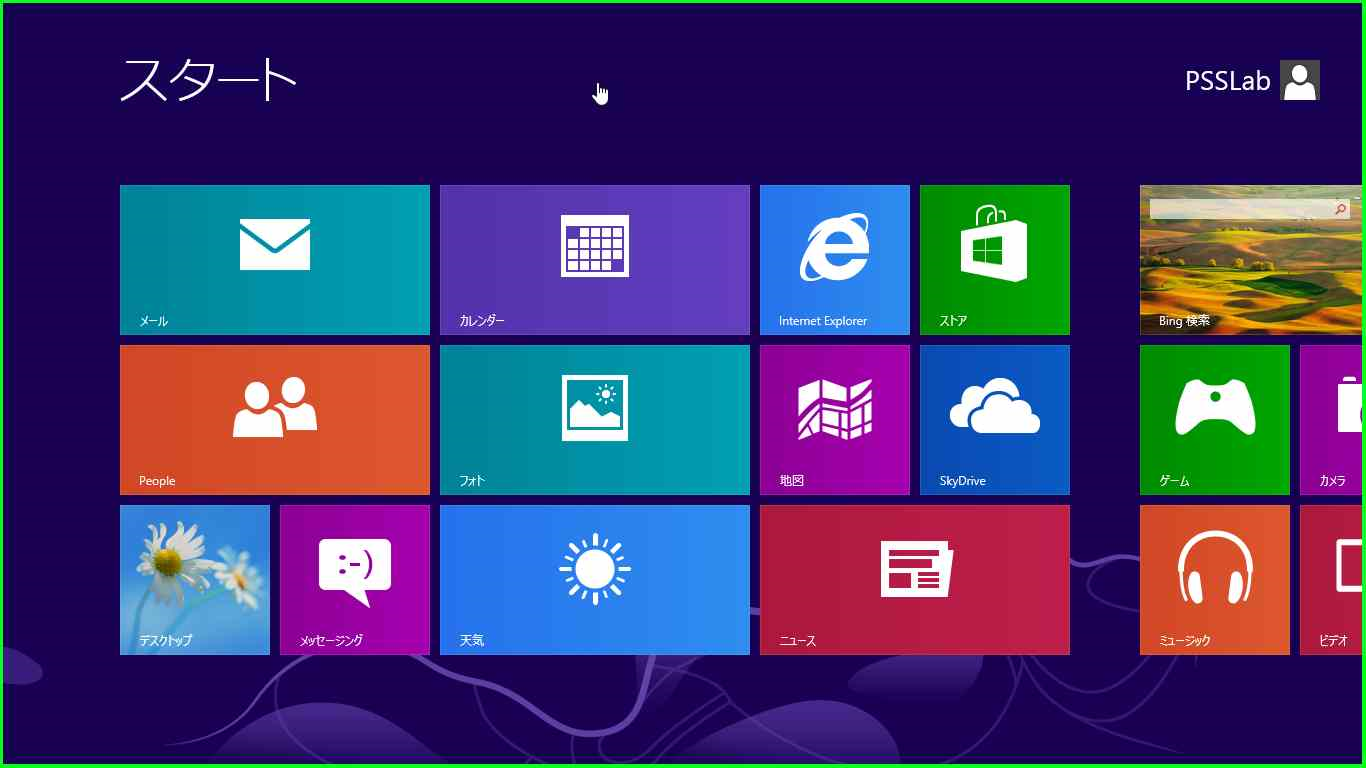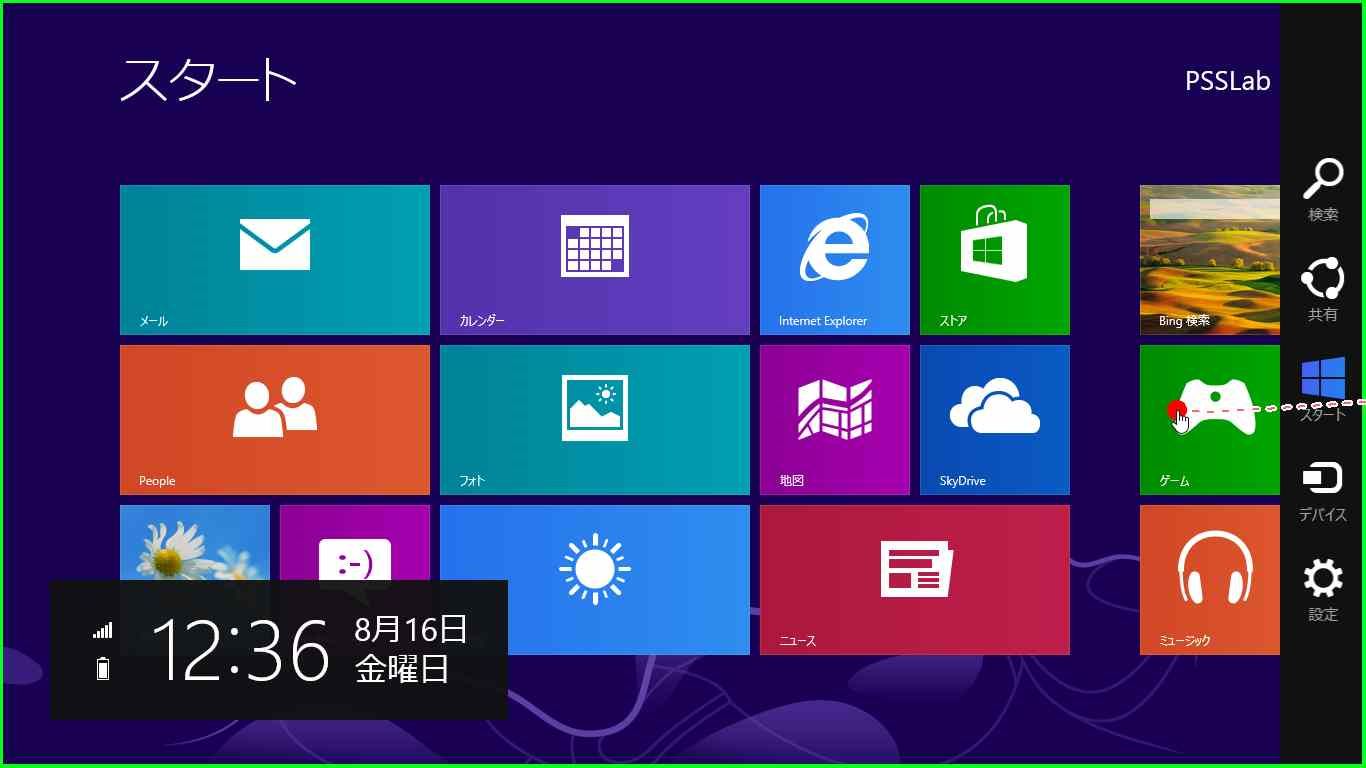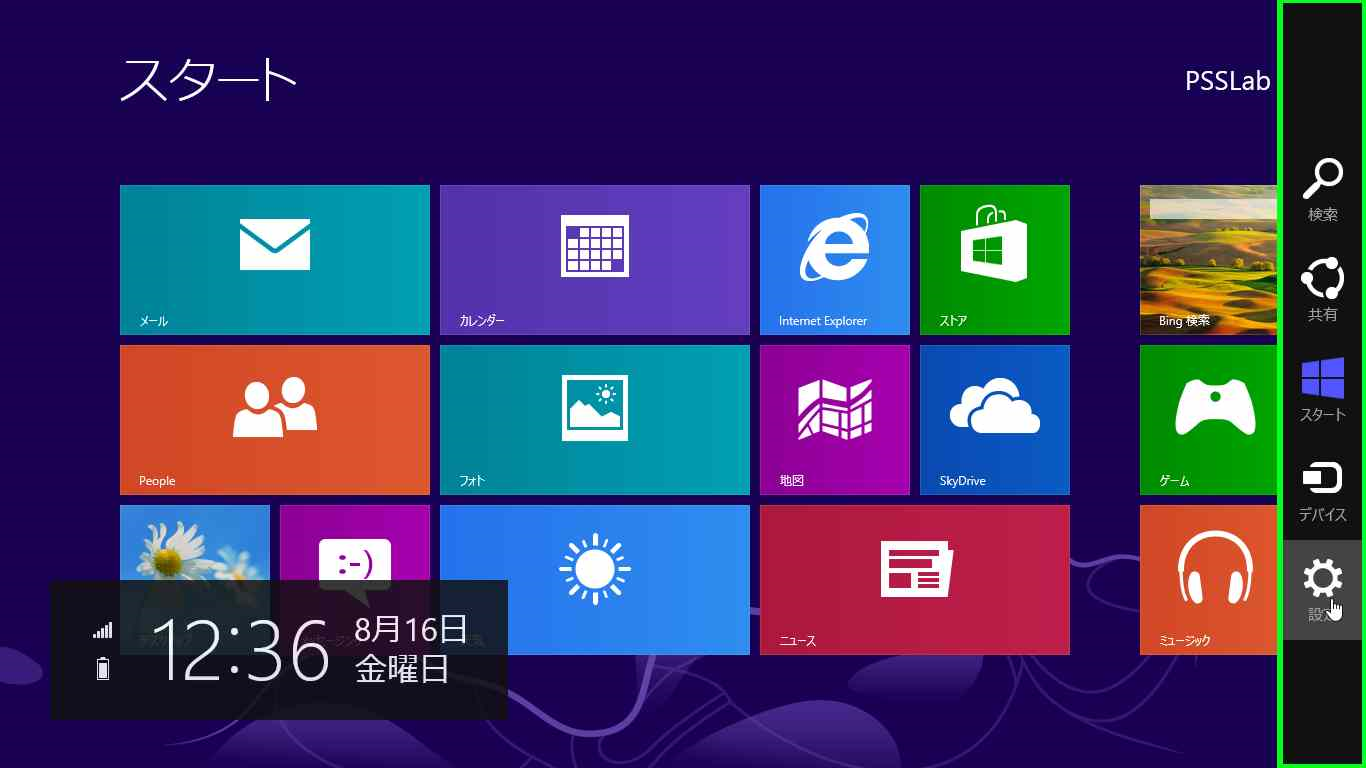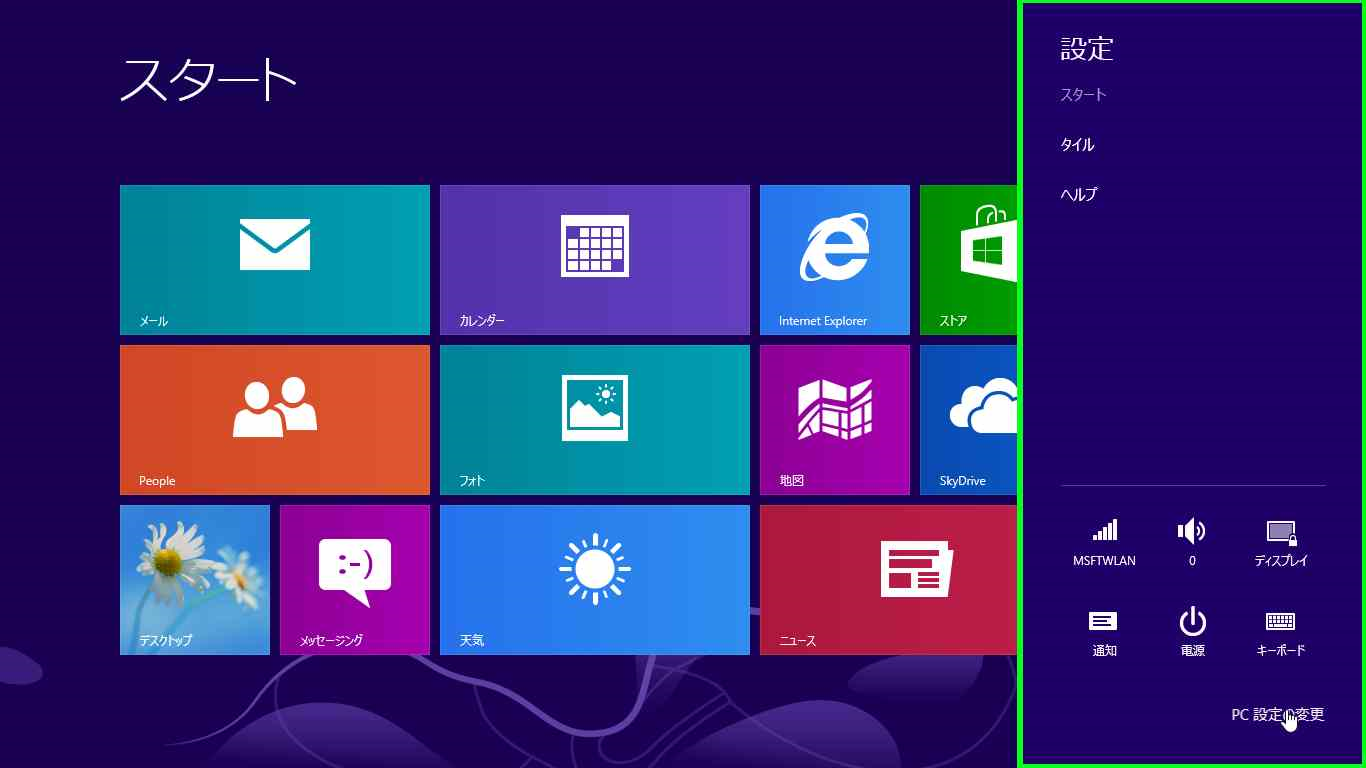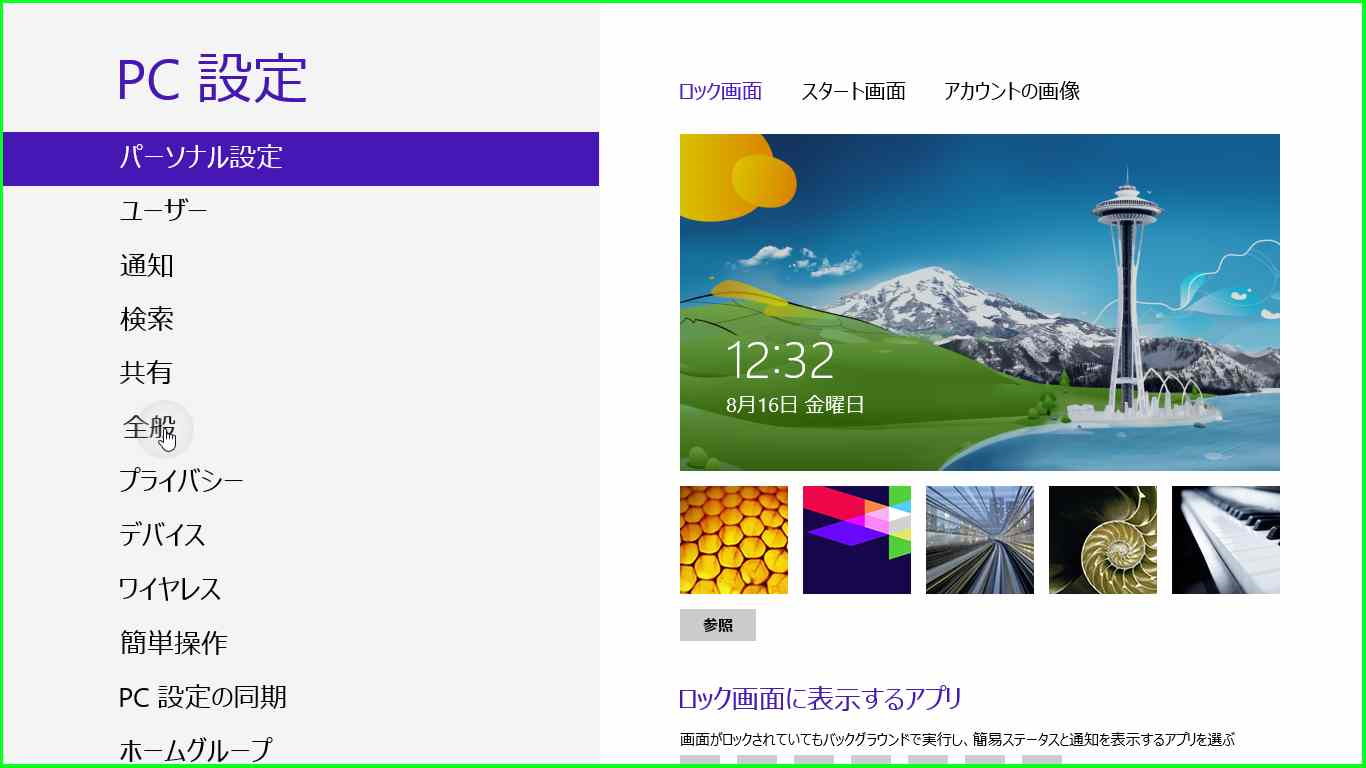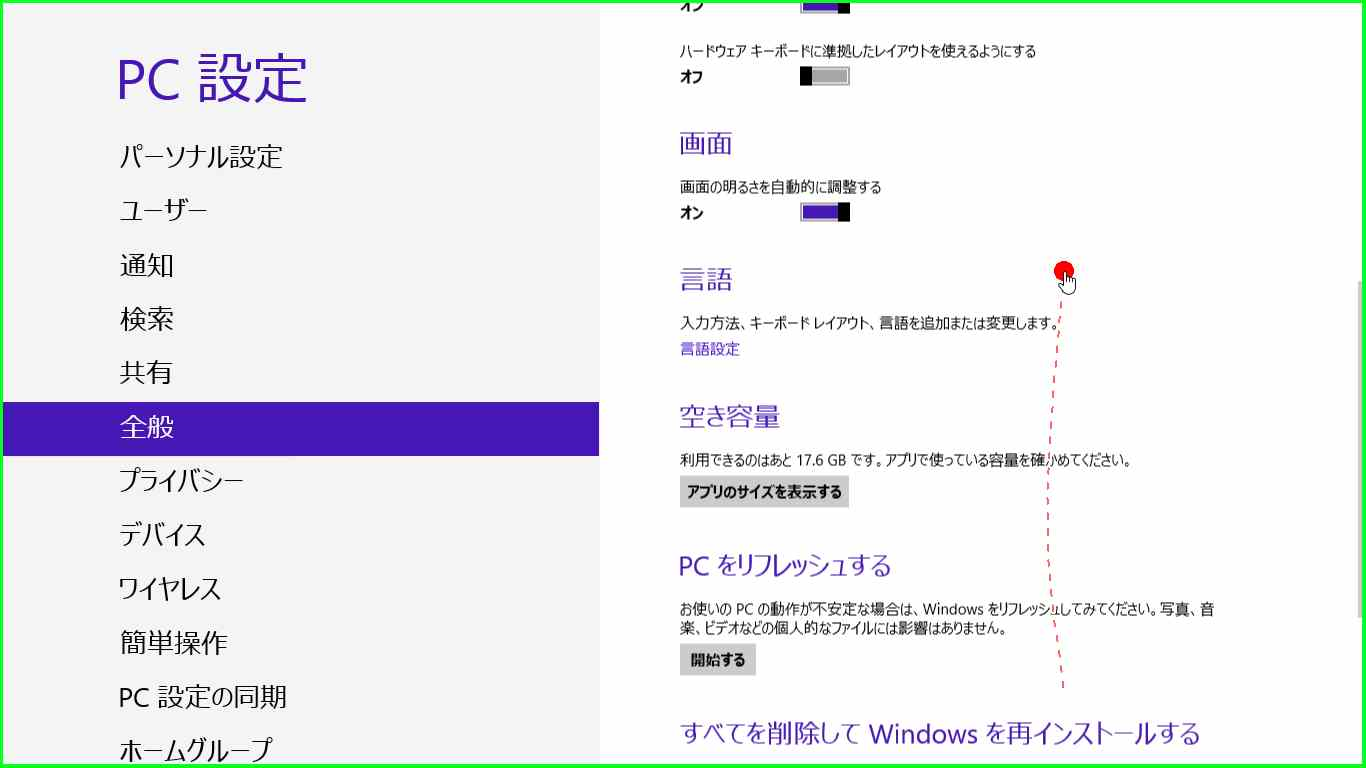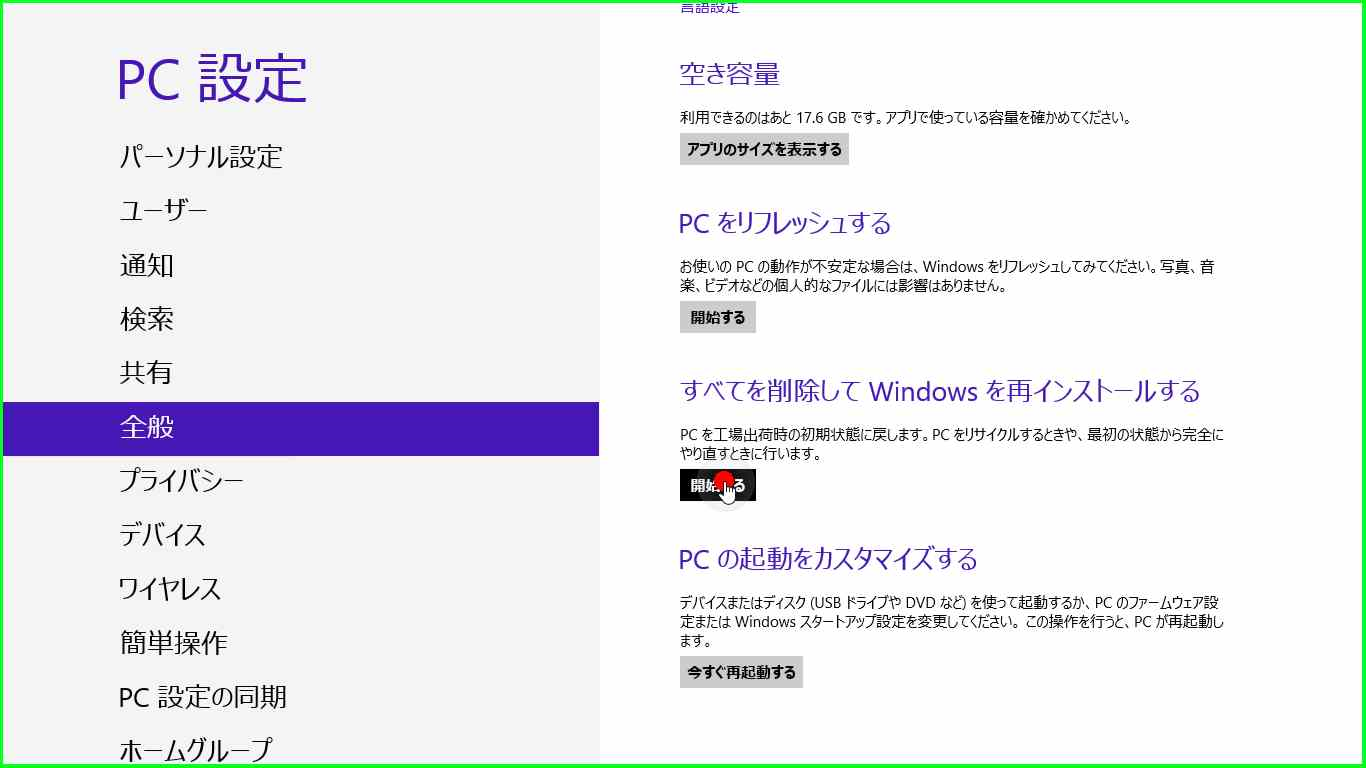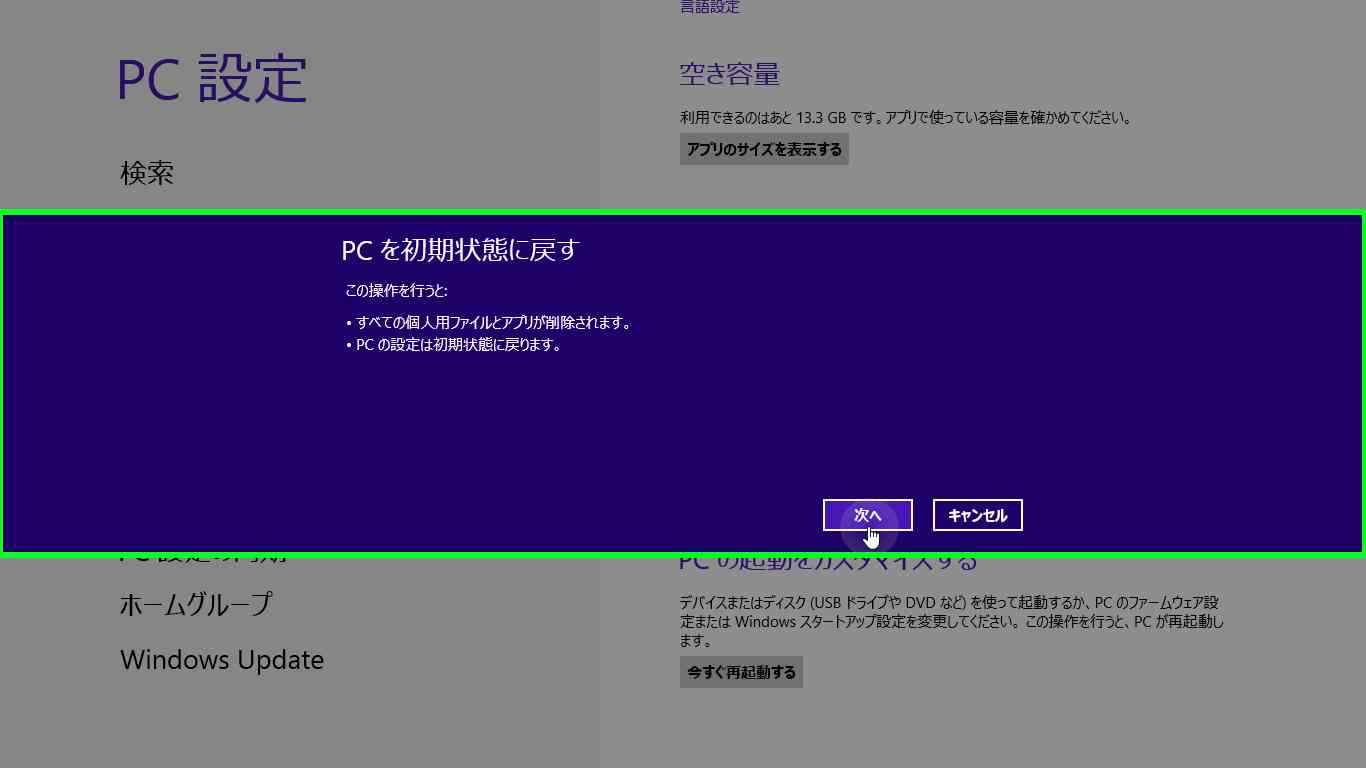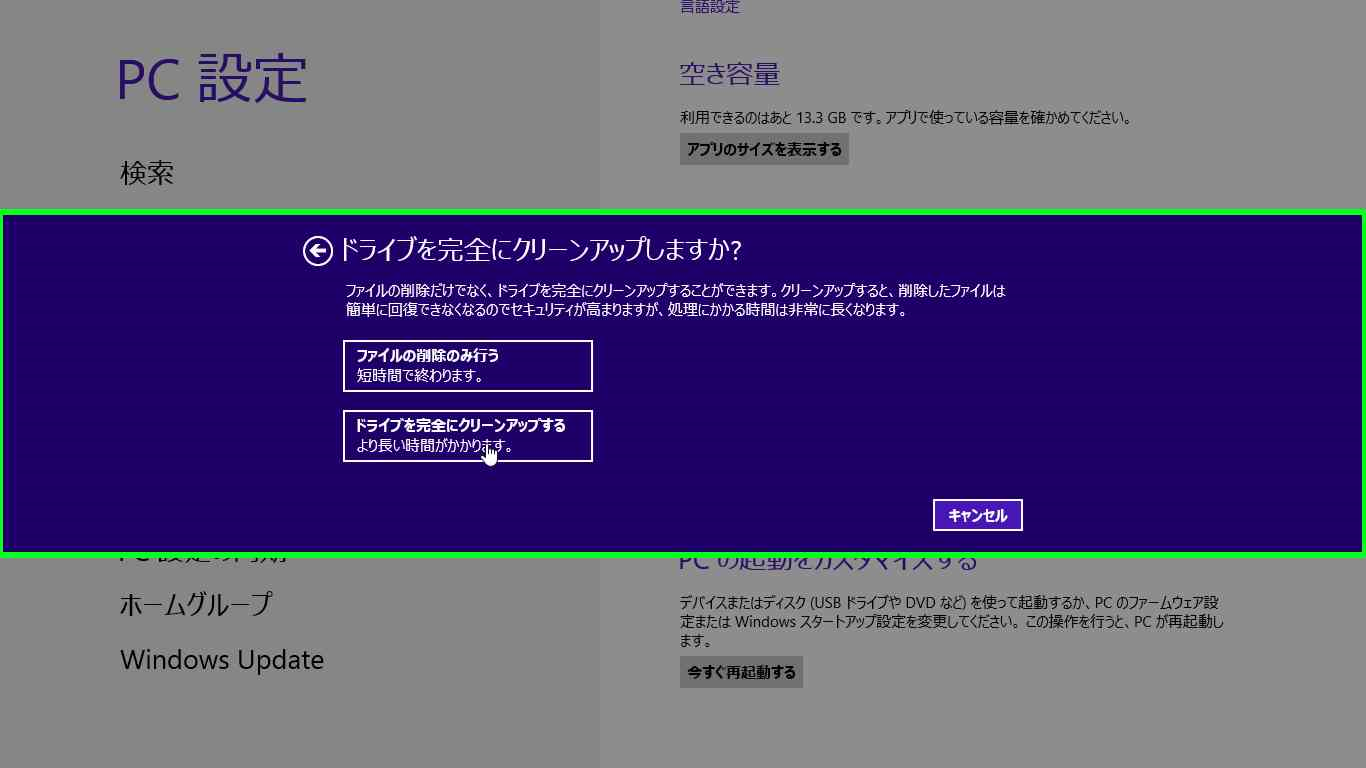リセット手順(Windows 8 画面ピクチャ付き)
こんにちは。Windows プラットフォーム サポートの世古です。
日々のサポート業務の中で、お問い合わせを頂くリセット手順についてご紹介します。
今回はリセット手順を画面ピクチャ付きでご案内いたします。
1. スタート画面を開きます。
2. 画面の右端から内側へスワイプします。
3. 右下の [設定] をタップします。
4. 右下の [PC 設定の変更] をタップします。
5. 左ペインより [全般] をタップします。
6. 右ペインよりスクロール ダウンし画面下に移動します。
7. [すべてを削除して Windows を再インストールする] をタップします。
8. [次へ] ボタンをタップします。
9. [ドライブを完全にクリーンアップする] をタップします。
10. [初期状態に戻す] をタップし、リセットを開始します。
11. 再起動されその後 Surface ロゴが表示され、初期状態にしている旨のメッセージが出ますので、しばらく待ちます。
12. 初期化完了後は、再度 Surface のセットアップを実施します。
- 参考:起動からスタート画面まで
URL: https://blogs.msdn.com/b/microsoft_surface_blogs/archive/2014/01/31/10495774.aspx
リセット後に正しく Surface が起動し、タップ操作が問題なく動作することをご確認ください。
以上でリセットは完了です。
USB 回復ドライブを使用してリセットする方法も以下の URL で記載しておりますので併せてご参照くださいますと幸いです。
タイトル: USB 回復ドライブでリセットする(工場出荷状態に戻す)
URL: https://blogs.msdn.com/b/microsoft_surface_blogs/archive/2014/01/23/10492070.aspx